装机高手告诉你win10一键重装
- 时间:2017年09月28日 10:46:40 来源:魔法猪系统重装大师官网 人气:16500
很多网友都会问怎样一键重装win10,在此,为了能给疑惑的网友提供帮助,小编给大家提供一种对策,下面就怎样一键重装win10进入剖析教程。
win10如何一键重装?在一些社交软件上这个问题是人们讨论的焦点,不是很懂的朋友,小编这里有一种关于win10如何一键重装的方法。
一键重装win10图文教程
首先,下载一键重装系统,退出杀毒软件再打开。
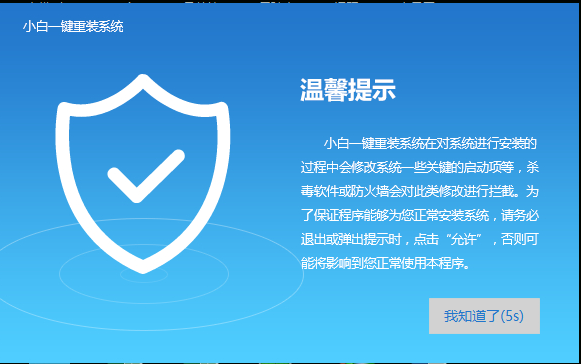
win10怎样一键重装截图(1)
点击【一键装机】
win10怎样一键重装截图(2)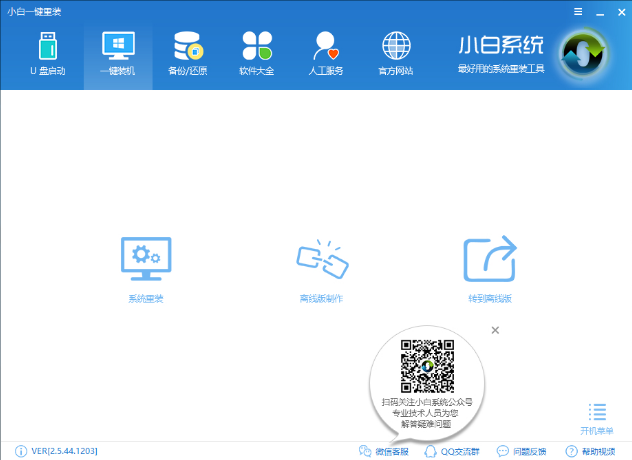
进入【选择系统】后,点击【安装此系统】
win10怎样一键重装截图(3)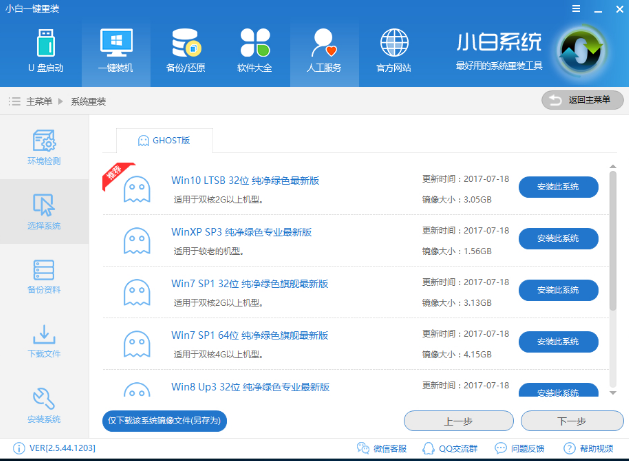
选择需求备份的文件,点击下一步.
win10怎样一键重装截图(4)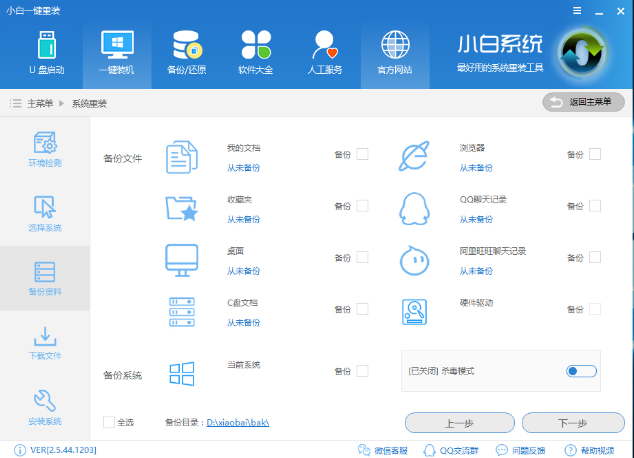
系统完成下载,校验系统文件MD5值,自动重装。
win10怎样一键重装截图(5)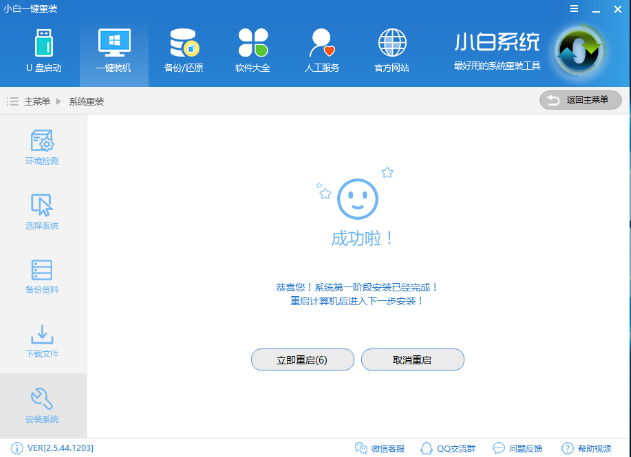
重启完成,选择第二个安装
win10怎样一键重装截图(6)
安装中,
win10怎样一键重装截图(7)
重装完成,进入界面.
win10怎样一键重装截图(8)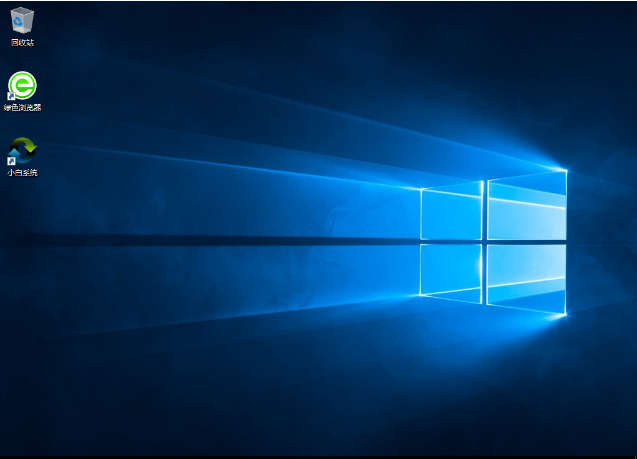
以上就是小编的一点经验之谈,希望能够帮助到有需要的朋友。
怎样一键重装win10,win10怎样一键重装,如何一键重








